4. 使用草地工具
为查看草地系统的实际效果,我们需要应用在上一步中在地貌中创建的材质,然后使用地貌描画工具来定义草地生成的位置。在以下部分中,我们会回顾一下如何把材质应用到地貌中,以及如何在随后使用地貌描画工具来定义草地应该生成的区域。我们会继续使用在上一步中创建的 GT_00 关卡。
首先通过在视口中对地貌Actor的 点击 来选择放置在关卡中的地貌Actor。
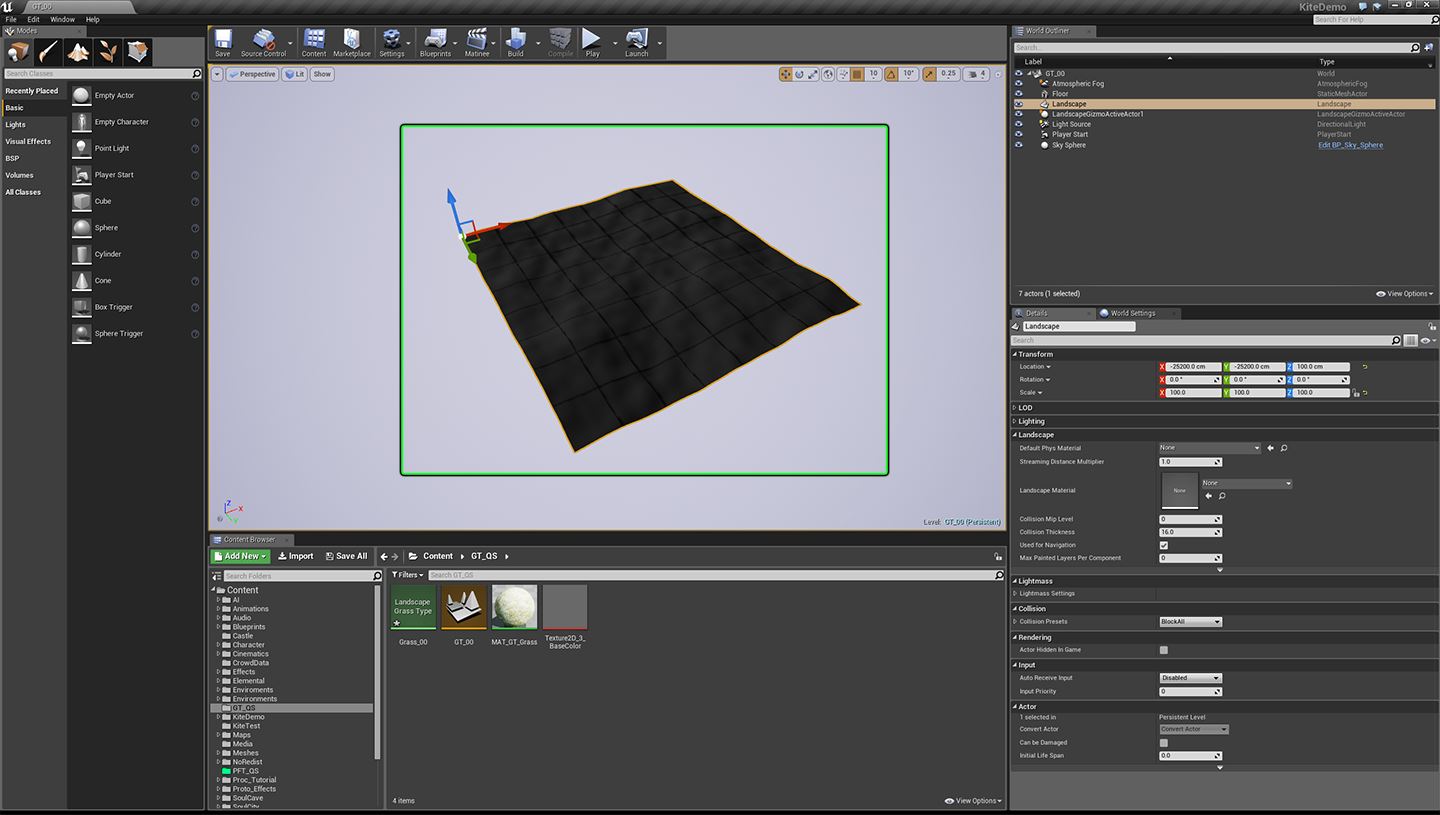
找到 Content Browser (内容浏览器)中的 MAT_GT_Grass 材质,然后点击以选择。
在 Landscape Material (地貌材质)部分的 详细信息 面板下的地貌中,按下 箭头 按钮来应用 MAT_GT_Grass 材质到地貌中。
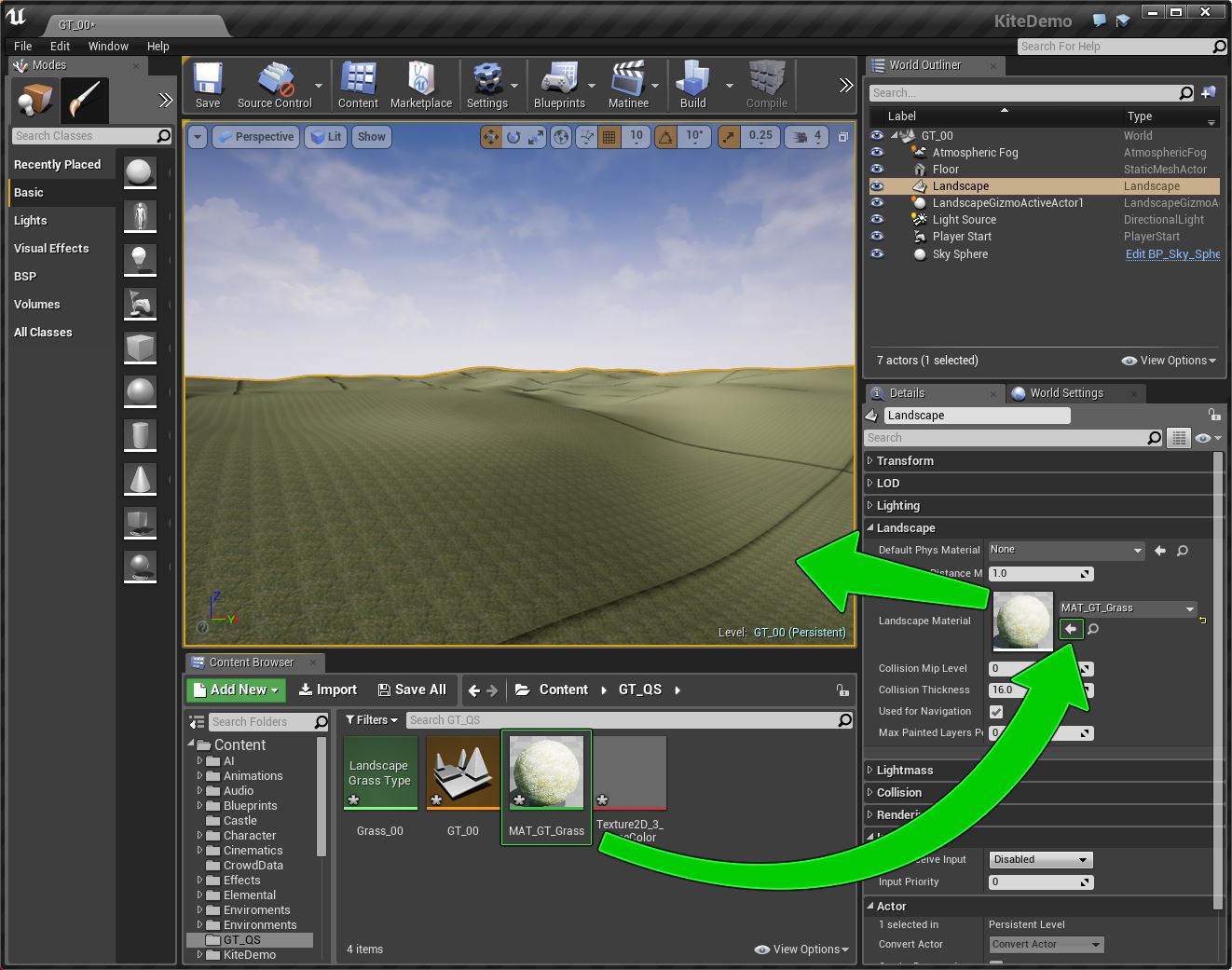
在 Modes (模式)面板中,点击 Landscape (地貌)按钮来转到 地貌 部分,然后点击 描画 按钮来转到 描画 模式。
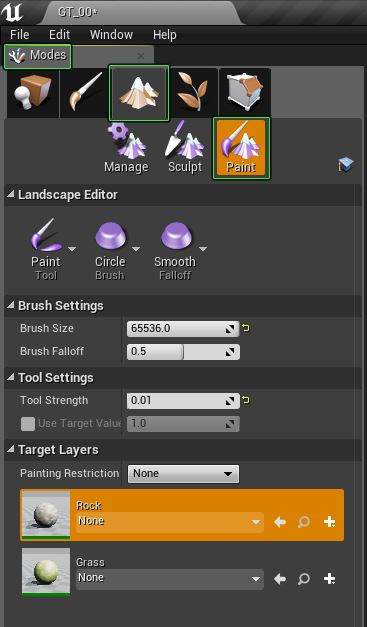
在 Target Layers (对象层)部分,点击层名称最右侧的 Plus (加号)标记按钮来添加新的 Layer Info (层信息)。
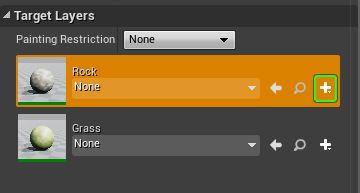
在提示时,选择 Weight- Blended Layer(normal) [权重混合层(法线)]选项,然后为新的层混合选择一个位置,以供保存于内容浏览器中。 请确认您为岩石和草都创建了 Layer Info (层信息)。
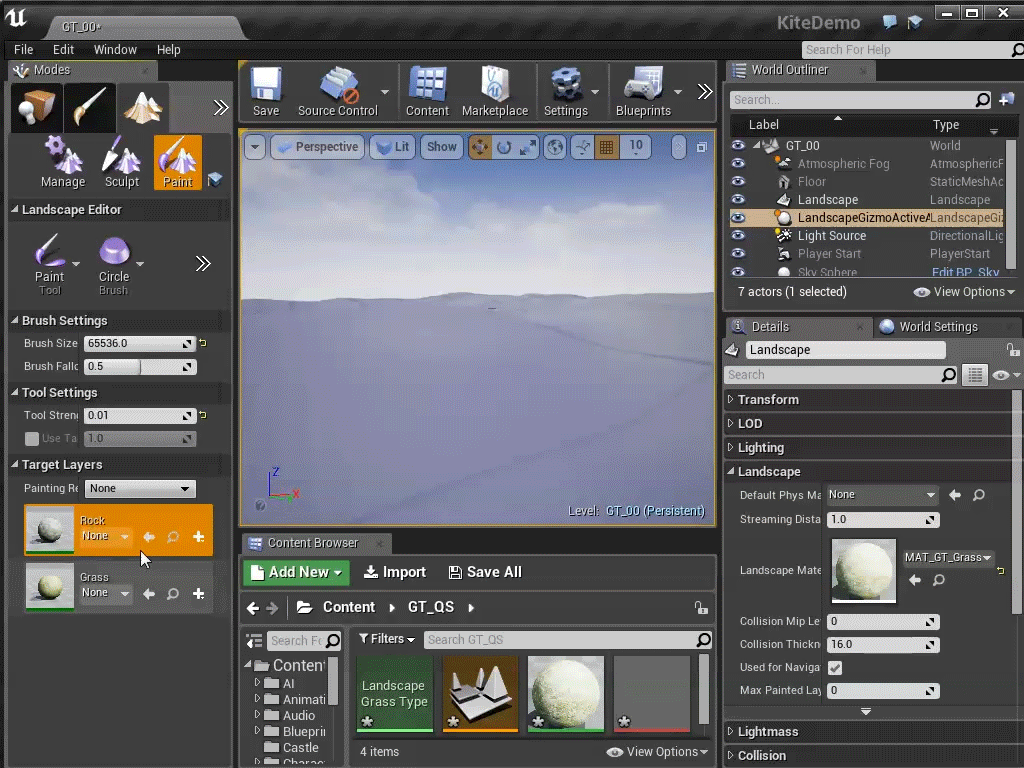
点击内容浏览器中的Rock_Layerinfo来选择 Rock_Layerinfo ,然后在 Target Layers 下,点击 箭头* 按钮来载入当前选择对象,从而输入 Rock_Layerinfo** 信息到岩石部分。
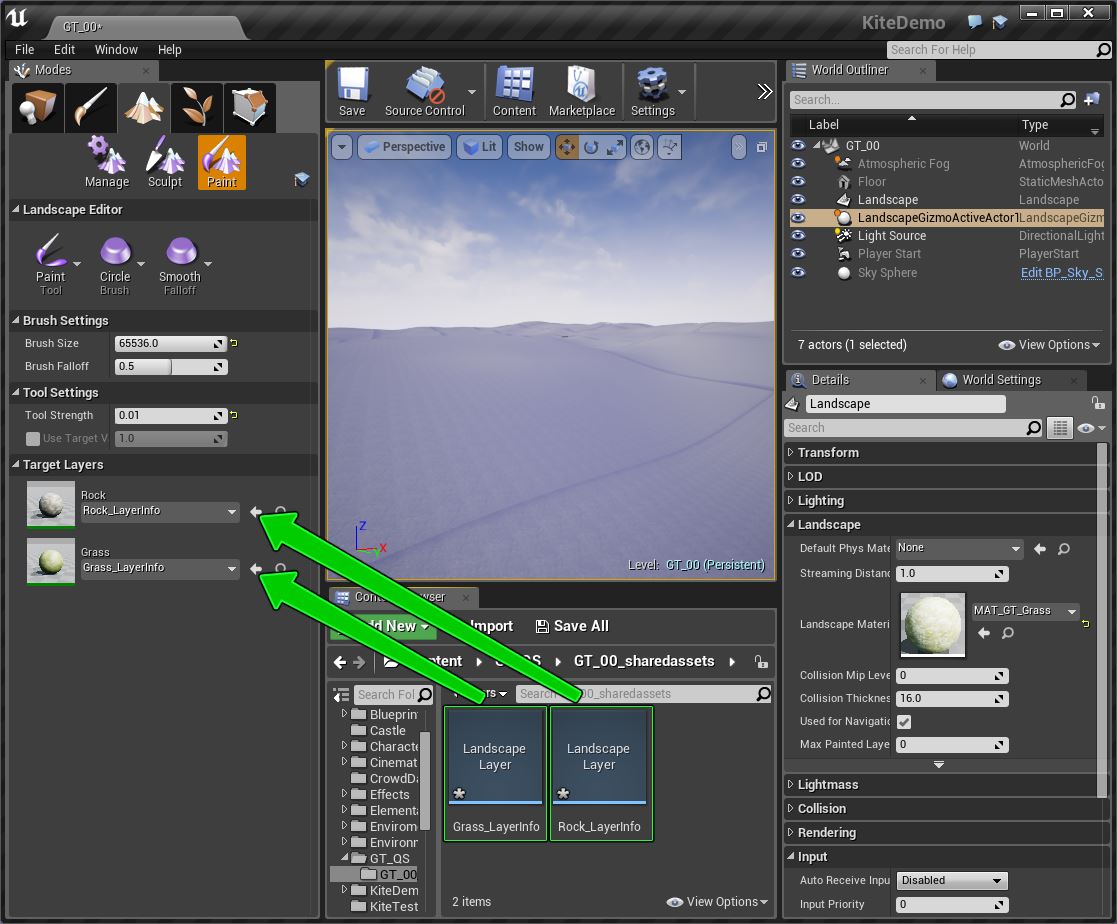
选择 Grass (草地)对象层,然后在视口中,按下 鼠标左键 来开始描画地貌的草地材质。在这个步骤中,您可以尝试完全覆盖地貌,得出的结果如下图所示。

根据您的开发电脑性能的强劲程度的不同,当您在地貌上开始进行描画时,编辑器可能会在生成草地时出现不响应的情况。 这个很正常,因为在您完成描画后,草地会进行动态生成。 请您在操作时关闭 Landscape Grass Type (地貌草地类型)的 Grass Density (草地密度)选项,然后在完成时再对所需关卡开启这个选项,这样可以最大程度地降低影响。
如需从地貌中移除草地,请选择Rock Target Layer(岩石对象层),然后在视口中,按下 鼠标左键 来把草地贴图替换为岩石贴图。
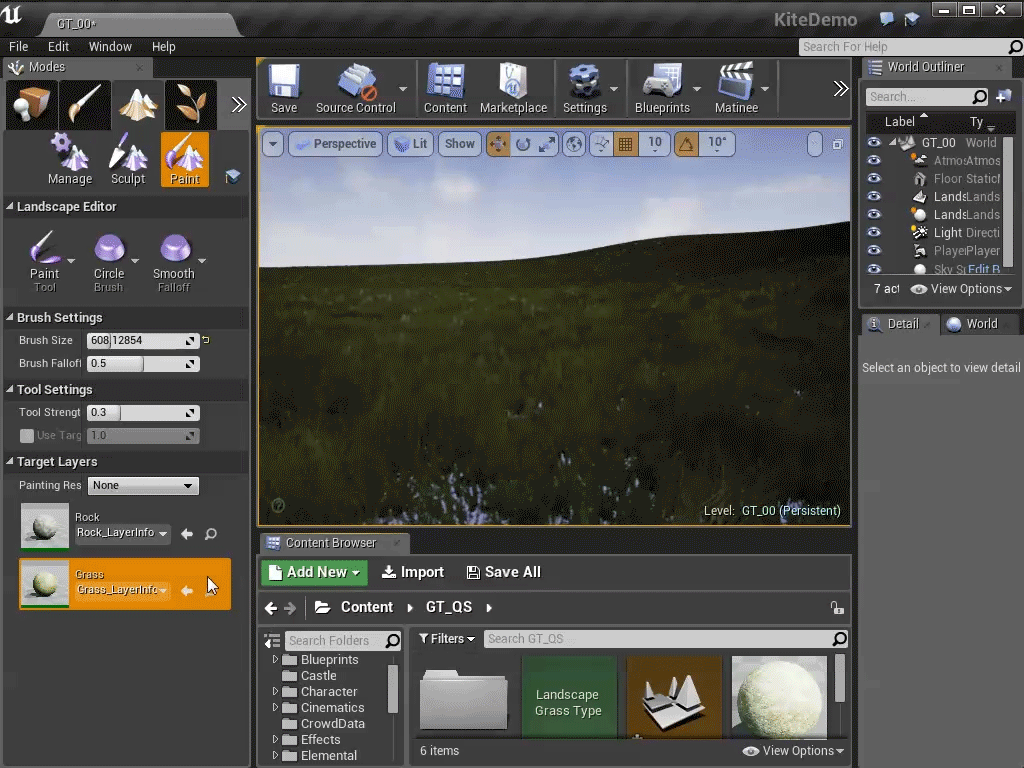
调整 画刷大小 和 工具强度 将能够更好地定义在描画地貌时如何放置草地或移除草地。